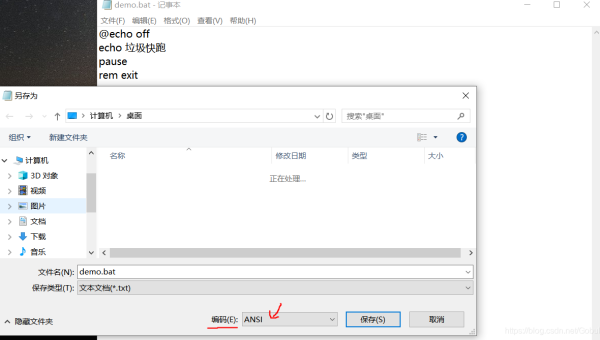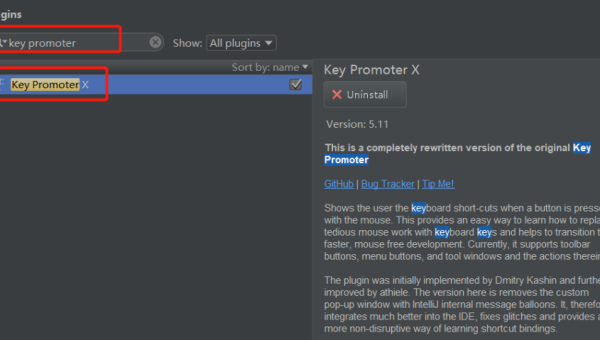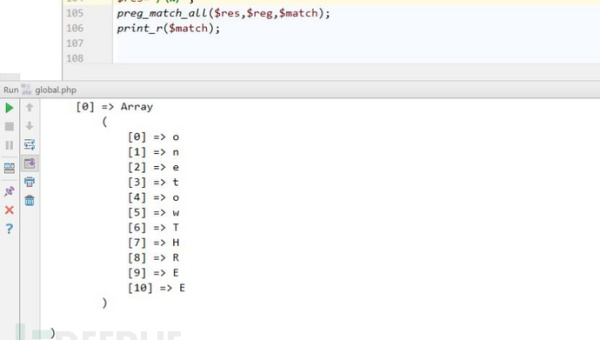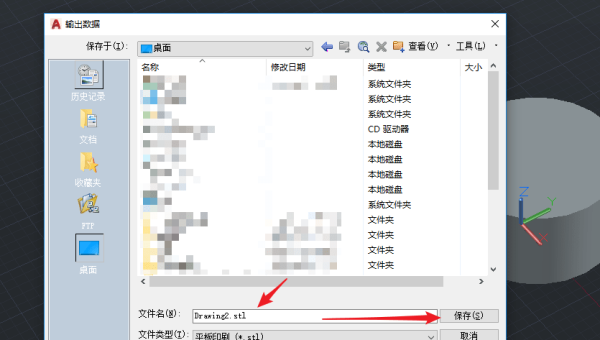在日常工作中,我们常常会遇到文件编码问题,尤其是文本文件在不同系统或软件之间传输时,乱码问题更是让人头疼。而Notepad++作为一款功能强大的文本编辑器,不仅支持多种文件格式的编辑,还内置了丰富的编码转换功能,能够帮助我们快速解决乱码问题,甚至实现多格式文件的批量处理。
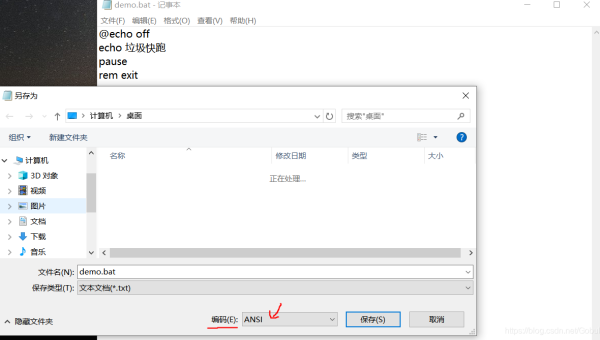
本文将从实际操作出发,详细介绍如何利用Notepad++进行文件编码转换,修复乱码,并实现多格式文件的批量处理。无论你是编程新手还是资深开发者,这篇文章都能为你提供实用的解决方案。
一、Notepad++ 文件编码转换的基本操作
1. 什么是文件编码?
文件编码是指文本文件中字符的表示方式,常见的编码格式包括UTF-8、GBK、ANSI等。不同的编码格式对应不同的字符集,如果文件的编码格式与阅读软件不匹配,就会出现乱码。
2. Notepad++ 中的编码转换功能
Notepad++ 提供了强大的编码转换功能,支持超过50种编码格式的转换。具体操作步骤如下:
- 打开需要转换编码的文件。
- 点击菜单栏中的 Encoding 选项。
- 在下拉菜单中选择目标编码格式,例如 UTF-8 或 GBK。
- 如果需要保存转换后的文件,点击 File > Save 或 File > Save As,选择合适的保存路径和文件名。
通过这些简单的步骤,你就可以快速完成文件编码的转换,解决乱码问题。
二、修复乱码问题的实用技巧
1. 识别文件的实际编码
有时候,文件的编码格式并不明确,直接转换可能会导致更大的问题。这时,Notepad++ 提供了“Encode in ANSI”、“Encode in UTF-8”等功能,可以帮助你尝试不同的编码格式,直到找到正确的显示效果。
2. 处理特殊字符乱码
对于包含特殊字符(如中文标点、符号)的文件,乱码问题尤为突出。解决这类问题时,可以尝试以下方法:
- 将文件编码从 ANSI 转换为 UTF-8,并确保勾选“Encode without BOM”(无字节顺序标记)。
- 如果文件中包含大量乱码,可以尝试使用 Plugins > NppConverter 插件,进一步优化编码转换效果。
3. 批量修复乱码文件
如果你需要处理多个乱码文件,可以使用 Notepad++ 的批量处理功能:
- 打开 Notepad++,按下 Ctrl + O,选择需要处理的多个文件。
- 在 Encoding 菜单中选择目标编码格式。
- 按下 Ctrl + A 全选内容,然后按下 Ctrl + S 保存所有文件。
通过这种方式,你可以快速修复多个文件的乱码问题,节省大量时间。
三、多格式文件的批量处理
1. 批量转换文件编码
Notepad++ 支持对多个文件进行批量编码转换,具体操作如下:
- 打开 Notepad++,按下 Ctrl + O,选择需要处理的多个文件。
- 在 Encoding 菜单中选择目标编码格式。
- 按下 Ctrl + S,依次保存所有文件。
这种方法特别适合处理大量文本文件,例如将一批GBK编码的文件统一转换为UTF-8编码。
2. 使用插件实现高级批量处理
如果你需要更复杂的批量处理功能,可以安装 NppConverter 插件:
- 在 Notepad++ 中,点击 Plugins > Plugins Admin,搜索并安装 NppConverter。
- 安装完成后,点击 Plugins > NppConverter,在弹出的窗口中选择需要转换的文件和目标编码格式。
- 点击 Convert 按钮,完成批量转换。
通过插件,你可以实现更高效的文件处理,节省更多时间。
四、总结与实用建议
文件编码问题虽然常见,但通过 Notepad++ 的强大功能,我们完全可以轻松应对。无论是修复乱码,还是批量处理多格式文件,Notepad++ 都提供了简单而高效的操作方式。
实用建议:
- 定期备份文件:在进行编码转换前,建议先备份文件,以防意外情况发生。
- 熟悉常用编码格式:了解 UTF-8、GBK 等编码格式的特点和适用场景,能够帮助你更快地解决问题。
- 善用插件:Notepad++ 的插件生态系统非常丰富,安装合适的插件可以显著提升工作效率。
希望这篇文章能够帮助你掌握 Notepad++ 的文件编码转换技巧,解决实际工作中的问题。如果你有其他疑问或经验,欢迎在评论区分享!